一般に数式を書くといえばLATEXだが,目的によっては数式エディターが便利である.僕は MathType*(Mac版)を愛用しているが,その簡易版は Microsoft Word に“Microsoft数式エディタ”という名で付属して来て,十分に使える.
その“数式エディター”は単独でも起動できて,数式の大きさやバランスをカスタマイズすることができ,製品版のキーボード・ショートカットもそのまま使える.キーボード・ショートカットを使えば
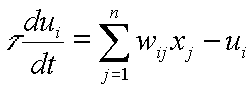
のような数式をキーボード操作だけで素早く入力することができる(これはWindows版“Microsoft数式エディタ”で作った式をWordの機能でGIFに変換したものである).
* MathTypeにはGIFで保存する機能やTEXコードを生成する機能もある.